Det grundlæggende i iWork Keynote til PowerPoint-brugere
Miscellanea / / February 08, 2022
 Af alle de produktivitetsapplikationer, som Apple leverer med sin iWork-pakke af apps, er Keynote langt den bedste. Ikke fordi det tilbyder mere end Pages eller Numbers, men mest fordi, mens Pages og Numbers stadig mangler i nogle henseender sammenlignet med henholdsvis Word og Excel, overgår Keynote nemt MS PowerPoint i næsten alle aspekter og står som det, jeg betragter som den bedste kommercielle app til præsentationer derude.
Af alle de produktivitetsapplikationer, som Apple leverer med sin iWork-pakke af apps, er Keynote langt den bedste. Ikke fordi det tilbyder mere end Pages eller Numbers, men mest fordi, mens Pages og Numbers stadig mangler i nogle henseender sammenlignet med henholdsvis Word og Excel, overgår Keynote nemt MS PowerPoint i næsten alle aspekter og står som det, jeg betragter som den bedste kommercielle app til præsentationer derude.Så hvis du skifter fra PowerPoint, lad os først se nærmere på det grundlæggende i Keynote.
Lige fra Temavælger Når du starter Keynote, er det let at se, at der er lagt stor vægt på, hvordan præsentationer vil se ud.

Der er flere temaer, du kan vælge imellem, men det virkelig fine touch her efter min mening er dialogboksen "Slide Size" (placeret ved nederst til højre), som, som du sikkert kan gætte, lader dig indstille størrelsen på dine dias fra start, så de passer bedre til dine dimensioner kræve.
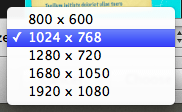
Går videre til appens grænseflade. Keynote er mere end nogen anden iWork-applikation en app, der handler om visuelle elementer. Dette er tydeligt vist på appens hovedværktøjslinje, som har flere billedværktøjer som standard end
enten numre eller sider, som er mere datafokuserede.
Men endnu vigtigere end antallet af værktøjslinjeelementer er, hvad de tillader dig at gøre med blot et klik.
Den venstre side af hovedværktøjslinjen lader dig f.eks. oprette nye dias eller afspille hele din præsentation. Det giver dig også mulighed for at justere flere standardvisningsindstillinger (Udsigt knap), inklusive det overordnede tema og stilen for dine dias (Temaer og Mestre knapper).
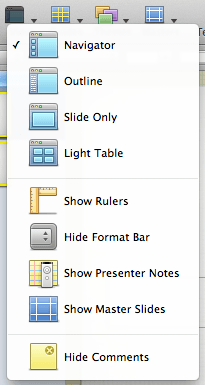

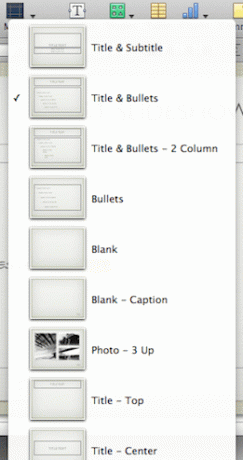
Tekst, figurer, tabeller, diagrammer og mere er også nemme at indsætte herfra.

Den højre side af hovedværktøjslinjen er næsten udelukkende dedikeret til dine billeder, hvilket for mange er det, der virkelig bringer præsentationer til live. Der har du en del muligheder, som ikke er lette at få adgang til på PowerPoint, men som er lavet virkelig enkle og inden for rækkevidde for Keynote-brugere. Du kan for eksempel nå hertil for at beskære et billede, til tilføje gennemsigtighed til det, at arbejde med en gruppe billeder og mere.
Længere til højre har vi Inspektør og andre elementer, der er standard på tværs af alle iWork-applikationer.

Formatlinjen under hovedværktøjslinjen er, som navnet indikerer, hvor du kan anvende format på begge tekster og billeder på dit diasshow. Ting som skygger, refleksioner, gennemsigtighedsniveauer og mere er let tilgængelige herfra.

Statuslinjen nederst i Keynote-vinduet lader dig ændre størrelsen på Navigator (venstre bjælke) glider, hvis du vælger den visning og holder også zoom-indstillingen lige ved hånden.

Og dermed er vi færdige med det helt grundlæggende i Keynote. Hold dig rundt på webstedet for at få flere tutorials om Apples fantastiske præsentationsapp, da vi vil dække langt mere avancerede emner for at få dine Keynote-diasshows til at rocke!
Sidst opdateret den 3. februar, 2022
Ovenstående artikel kan indeholde tilknyttede links, som hjælper med at understøtte Guiding Tech. Det påvirker dog ikke vores redaktionelle integritet. Indholdet forbliver upartisk og autentisk.



